V predchádzajúcom článku som im ich ukázal ako vytvoriť bootovateľné usb použitie UNetbootin otestovať alebo nainštalovať a Linux distro z a Pen DrivePri tejto novej príležitosti som to chcel urobiť vizuálne prostredníctvom videonávodu, aby každý videl, aká jednoduchá môže byť úloha.
Môžete sa tiež poradiť tento ďalší návod vytvoriť Bootovacie USB s niekoľkými distribúciami Linux Live a podobne z toho istého Pen Drive aby sme si mohli vybrať, s ktorým distro systém spustíme.
Ak namiesto sťahovania UNetbootin z oficiálnej stránky a použite ju tak, aby sme ju nemuseli inštalovať do nášho systému, chcete ju nainštalovať ako ďalší program, stačí otvoriť jeden nový terminál a zadajte nasledujúci príkaz:
- sudo apt-get inštalovať unetbootin

Pamätajte, že musíme mať p7zip plný nainštalovaný tak UNetbootin funguje správne, ak ste ho nemali nainštalovaný, nainštalujeme ho do nasledujúceho riadku:
- sudo apt-get nainštalovať p7zip-full

Teraz budeme mať v našom systéme nainštalovaný Unetbootin, aby sme ho otvorili, budeme musieť prejsť iba na Dash nášho Ubuntu a napísať Unetbootin:
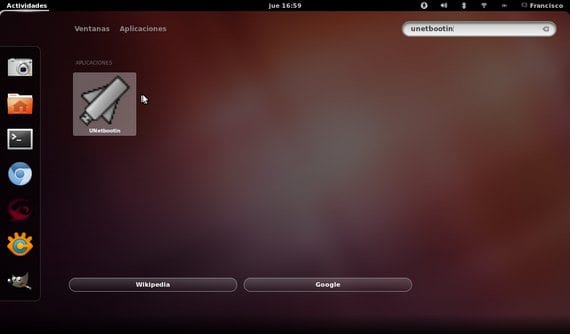
Teraz podľa pokynov vo videu môžeme vytvoriť náš USB bootovacie zariadeniee otestovať ubuntu nie je potrebné inštalovať.
Táto príručka funguje pre všetky distribúcie systému Linux, ktoré radi testujeme, takže áno ubuntu nie jeden z vašich obľúbených, ktorý môžete tiež použiť UNetbootin vytvoriť Bootovacie USB z vášho obľúbeného distra.
Viac informácií - Ako vytvoriť živé CD z distribúcie systému Linux pomocou nástroja Unetbootin, Ako vytvoriť bootovacie USB s viacerými distribúciami Linux Live pomocou Yumi
Mám naformátovať USB kľúč skôr, ako vykonám celú procedúru inštalácie Ubuntu? Aký je správny spôsob, ako to urobiť?
Áno, musíte najskôr naformátovať USB.
Vo videu vám to vysvetľujem krok za krokom.
Zdravím.
Dňa 01/05/2013 00:32, «Disqus» napísal:
Dobrý deň.
Ako môžem urobiť všetko, otvoriť unetbootin atď. Zo systému Windows 7?
vďaka
Zdravím.